El panel de control de LiGo es su centro de comando para la creación de contenido de LinkedIn. Esta guía lo guiará a través de cada sección del tablero, ayudándole a encontrar y usar rápidamente las funciones que necesita.
Lo que aprenderás
- Cómo navegar por las cuatro secciones principales del panel
- Dónde encontrar funciones y herramientas específicas
- Cómo monitorear el uso de tu plan
- Cómo mantenerse actualizado con las últimas funciones de LiGo
Descripción general del panel
Cuando inicie sesión en LiGo, será recibido por el tablero. Está diseñado para brindarle acceso rápido a todas las funciones principales al tiempo que brinda visibilidad sobre el uso de su cuenta y las últimas actualizaciones.
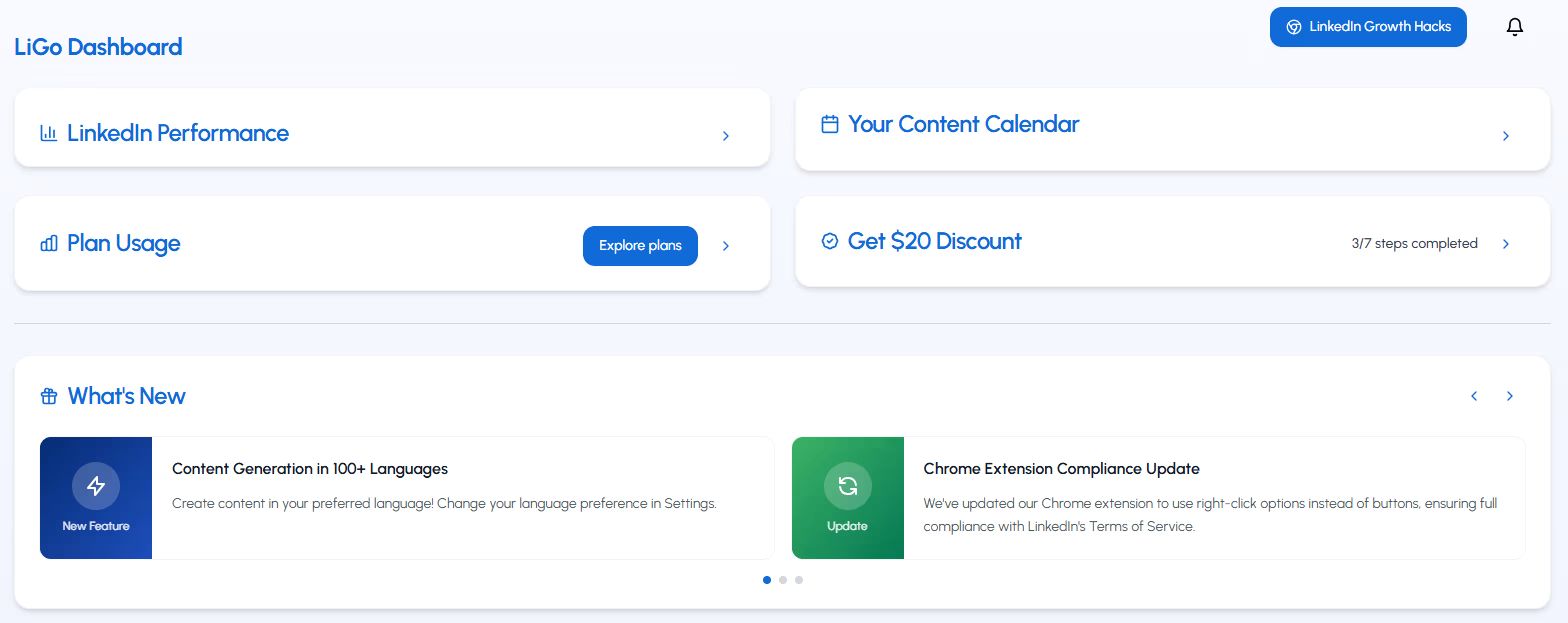
El panel está organizado en cuatro secciones principales:
- Rendimiento de LinkedIn - Vista rápida de tus análisis de LinkedIn
- Tu calendario de contenido - Ver y administrar publicaciones programadas
- Uso del plan - Monitoreo de sus límites de suscripción
- Tablero de mensajes - Últimos anuncios y actualizaciones
Exploremos cada sección en detalle.
Rendimiento de LinkedIn
La sección "Rendimiento de LinkedIn" se encuentra en la parte superior izquierda de su panel de control y le brinda una vista rápida de sus análisis de LinkedIn.
También proporciona un enlace directo a análisis más detallados de su cuenta. Para acceder a eso, seleccione la opción "Ver análisis completos" ubicada en la parte superior derecha de la Rendimiento de LinkedIn sección:
| Característica | Descripción |
|---|---|
| Métricas de audiencia | Tu número total de seguidores y conexiones |
| Métricas de participación | Número promedio de reacciones y comentarios por publicación |
| Análisis del día de la semana | Encuentra tu mejor día de la semana y mira cómo funciona tu contenido cada día |
| Análisis de la hora del día | Encuentra tu mejor momento del día y mira cómo funciona tu contenido cada hora |
| Impacto mediático | La diferencia de impacto entre las publicaciones que incluyen medios y las que no |
| Impacto en la longitud del poste | Comparación del impacto en publicaciones de diferentes tamaños |
| Cronología y patrones de publicación | Análisis de su cronograma y patrones de publicación |
| Descripción general del compromiso | Descripción general de cómo su audiencia interactúa con su contenido a través de reacciones, comentarios y reenvíos |
| Rendimiento del contenido | Análisis del rendimiento de su contenido |
| Compromiso a lo largo del tiempo | Vista gráfica de su compromiso a lo largo del tiempo |
| Acciones rápidas | Chatea con nuestra IA sobre tus datos o consulta tu publicación de mayor rendimiento |
Nota: Puede ver hasta los últimos 30 días de análisis de forma gratuita, más allá de eso se requeriría una suscripción profesional.
Consejo profesional: Si es nuevo en LiGo, le recomendamos que comience con la Biblioteca de temas para asegurarse de que sus temas de contenido estén configurados correctamente.
Tu calendario de contenido
Se encuentra en la esquina superior derecha de su tablero. Está disponible solo para usuarios premium. Le permite obtener un calendario de todas sus publicaciones programadas.
Para una participación óptima, es posible que desee programar sus publicaciones para momentos específicos:
Proceso básico de programación desde el panel
- Seleccione el botón "Programar publicaciones ahora" ubicado en el modal del calendario
- Se le dirigirá a la "Publicar publicación" página
- Selecciona "Programar para más tarde"
- Seleccione la fecha de publicación deseada en el calendario
- Elija una hora de las opciones proporcionadas
- Haga clic en "Programar" para confirmar
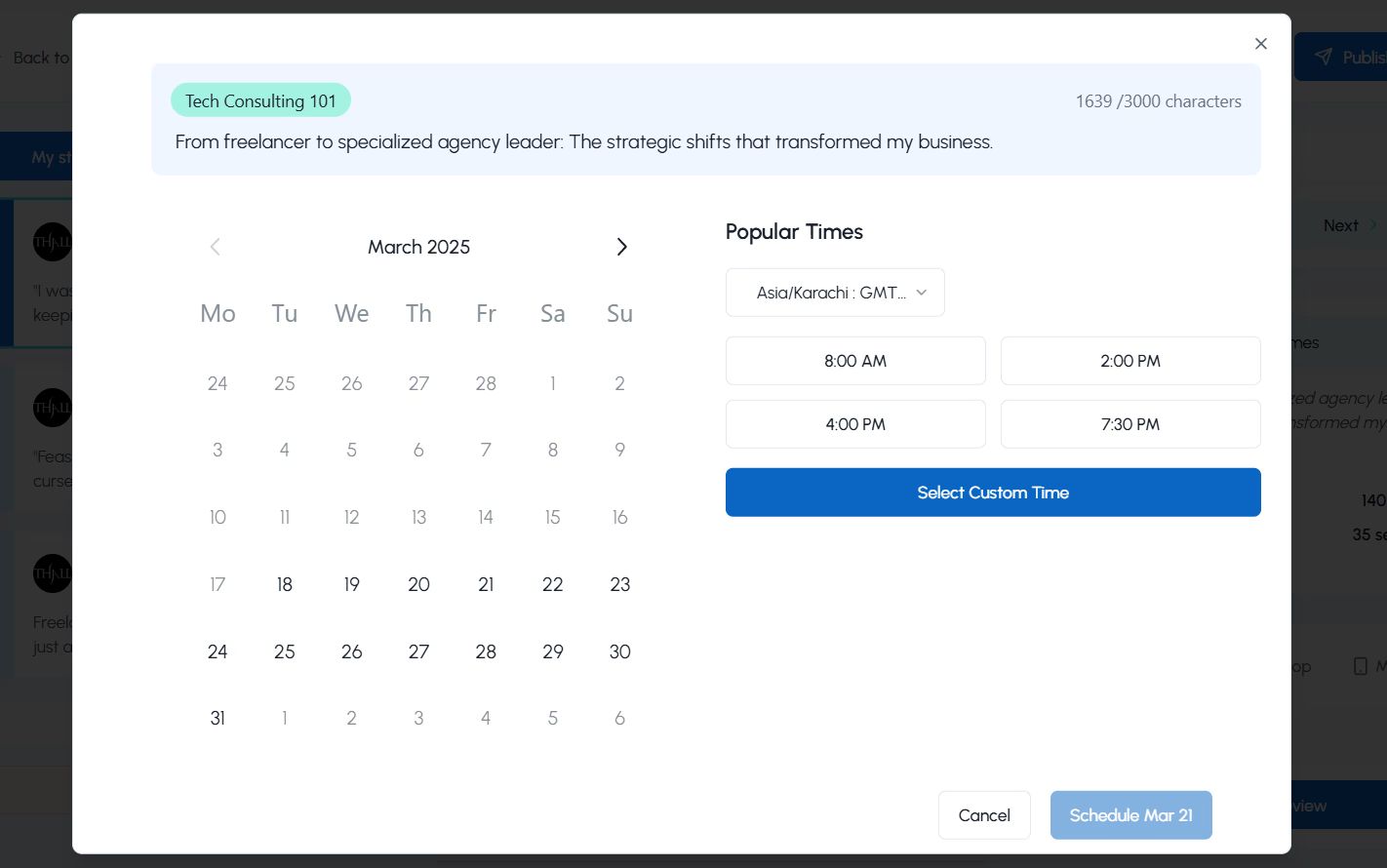
Selección de momentos óptimos
LiGo ofrece varias opciones de programación:
- Horarios populares: Horarios preseleccionados que se muestran como botones (por ejemplo, 8:00 a. m., 2:00 p. m., 4:00 p. m., 7:30 p. m.)
- Selección de tiempo personalizada: Haga clic en "Seleccionar hora personalizada" para elegir una hora específica
- Selección de zona horaria: Utilice el menú desplegable para seleccionar su zona horaria preferida
Nota importante: Debe seleccionar una fecha y una hora para programar una publicación. El sistema de programación funciona actualmente en intervalos de 15 minutos.
Selección de tiempo personalizada
Para establecer una hora personalizada específica:
- Haga clic en "Seleccionar hora personalizada"
- Aparecerá un selector de tiempo
- Ajuste de la hora con el selector superior
- Ajuste los minutos (en incrementos de 15 minutos) con el selector central
- Seleccione AM o PM usando el selector inferior
- Haga clic en "Confirmar" para establecer su hora personalizada
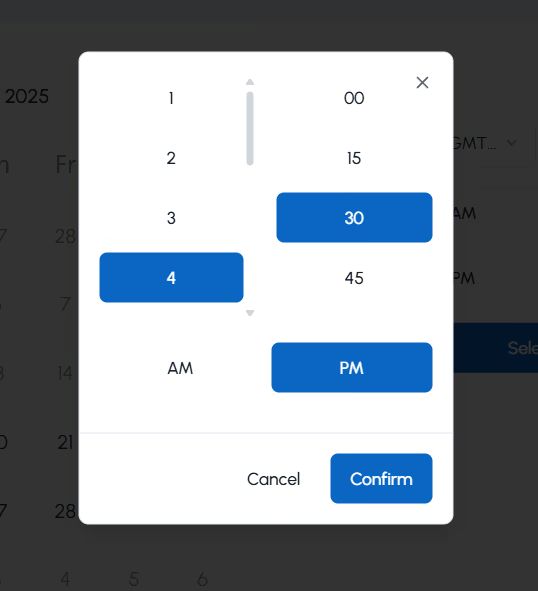
Consejo profesional: Para los usuarios Premium, LiGo eventualmente incorporará los mejores tiempos de publicación personalizados basados en sus datos analíticos de LinkedIn, optimizando cuándo su contenido se publica para obtener la máxima participación.
Monitor de uso del plan
La sección Uso del plan le brinda una representación visual clara de su uso actual con respecto a los límites de su plan:
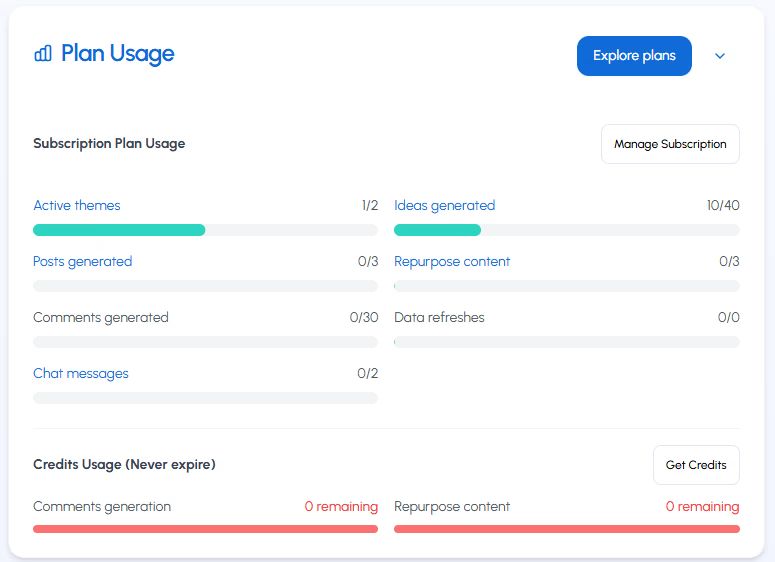
Esta sección muestra:
Creación de contenido
- Temas activos - La cantidad de temas de contenido que está utilizando actualmente
- Ideas generadas - La cantidad de ideas de contenido que ha generado fuera del límite de su plan
- Publicaciones generadas - La cantidad de publicaciones de LinkedIn que has creado
- Reutilizar contenido - La cantidad de temas de contenido que está utilizando actualmente
- Comentarios generados - El número de comentarios creados con la extensión de Chrome
- Actualizaciones de datos - Cuántas veces has actualizado tus datos de LinkedIn
- Mensajes de chat - El número de consultas de chat de análisis que ha utilizado
Uso de créditos
- Generación de comentarios - El número de comentarios que has generado
- Reutilizar contenido - La cantidad de ideas de contenido que ha reutilizado
Cada métrica muestra:
- Su uso actual
- El límite de tu plan
- Una barra de progreso visual
Consejo profesional: Si te estás acercando a tus límites de uso, considera actualizar tu plan yendo a "Administración de cuentas" en tu barra lateral y seleccionando "Administrar suscripción", o haciendo clic en el botón Explorar planes en la sección Uso del plan en el panel de control.
Tablero de mensajes
La sección Tablero de mensajes en la parte inferior de tu panel de control te mantiene informado sobre:

- Anuncios de nuevas funciones
- Actualizaciones de productos
- Consejos para sacar el máximo partido a LiGo
- Próximos cambios o mejoras
Esta es su fuente de referencia para mantenerse al día con la evolución de LiGo.
Elementos adicionales del tablero
Navegación superior
En la parte superior del panel de control, encontrarás:
- Trucos de crecimiento de LinkedIn - Acceda a nuestro curso gratuito por correo electrónico sobre estrategias de crecimiento de LinkedIn
- Notificaciones - Alertas sobre ideas de contenido pendientes, publicaciones listas para revisar u otras acciones que requieren tu atención
Preguntas comunes
¿Cómo verifico cuántas publicaciones me quedan en mi plan?
Mira la métrica "Publicaciones generadas" en la sección Uso del plan. El formato "-X/Y" muestra que ha utilizado X de su asignación total de Y.
¿Dónde puedo encontrar las funciones recién lanzadas?
Consulte la sección Tablero de mensajes para ver anuncios sobre nuevas funciones. Las versiones de funciones principales se mostrarán de manera destacada aquí.
¿Qué debo hacer si he alcanzado mis límites de uso?
Puede actualizar su plan yendo a la configuración de su cuenta a través del ícono de perfil en la esquina superior derecha y seleccionando la opción "Facturación".